
Տպիչի անկարողության հիմնական պատճառը համակարգչում տեղադրված վարորդի պակասն է: Այս դեպքում սարքավորումները պարզապես չեն կարողանա կատարել իրենց գործառույթները եւ շփվել օպերացիոն համակարգի հետ: Իրավիճակը հեշտությամբ ամրագրված է: Ձեզ հարկավոր է ներբեռնել ֆայլերը ցանկացած հարմար մեթոդով: Այս հոդվածում մենք կխոսենք առկա բոլոր տարբերակների մասին:
Ներբեռնեք Samsung ML-2160 տպիչի վարորդը
Samsung- ը դադարեցրել է իրենց տպագիր սարքերը եւ այլեւս չեն զբաղվում դրանց արտադրությամբ: Այնուամենայնիվ, արդեն տրված մոդելները չեն մնացել առանց աջակցության, քանի որ դրանք մարվել են մեկ այլ ընկերության կողմից: Հետեւաբար, մինչ այժմ հեշտությամբ կարող եք գտնել եւ ներբեռնել անհրաժեշտ ծրագրակազմը: Եկեք գործ ունենանք այս ավելի մանրամասն:Մեթոդ 1: HP Support WebP
Ինչպես վերը նշվեց, Samsung- ը վաճառեց մեկ այլ ընկերության տպիչների եւ MFP- ների մասնաճյուղեր, մասնավորապես HP: Այժմ վարորդների բոլոր գրադարանները տեղափոխվել են իրենց կայք, այնտեղից եւ ներբեռնելով այն ամենը, ինչ անհրաժեշտ է ճիշտ աշխատելու համար: Կատարել այս գործընթացը հետեւյալ կերպ.
Գնացեք HP աջակցության էջ
- Բացեք HP- ի աջակցության էջը վերը նշված հղմանը վեբ զննարկչի միջոցով հարմար ձեզ համար:
- Դուք կտեսնեք վահանակ տարբեր բաժիններով: Բոլորի մեջ գտեք «ծրագրակազմ եւ վարորդներ» եւ կտտացրեք մկնիկի ձախ կոճակի սկզբում:
- Սրբապատկերներ եւ ստորագրություններ նշված արտադրանքի տեսակները: Այստեղ, համապատասխանաբար, կտտացրեք «Տպիչ»:
- Հատուկ տողի միջոցով փնտրելը շատ հարմար է, հարկավոր չէ ժամանակ անցկացնել բոլոր մոդելները դիտելու համար: Պարզապես մուտքագրեք արտադրանքի անվանումը եւ սեղմեք Enter ստեղնը:
- Ուշադրություն դարձրեք օպերացիոն համակարգի սահմանված տարբերակին: Միշտ չէ, որ ճիշտ է, ուստի վերանայեք այս պարամետրը եւ անհրաժեշտության դեպքում փոխեք այն:
- Ընդարձակեք ցուցակը հիմնական վարորդների հետ, գտեք այնտեղի վերջին տարբերակը եւ կտտացրեք «Ներբեռնումը»:

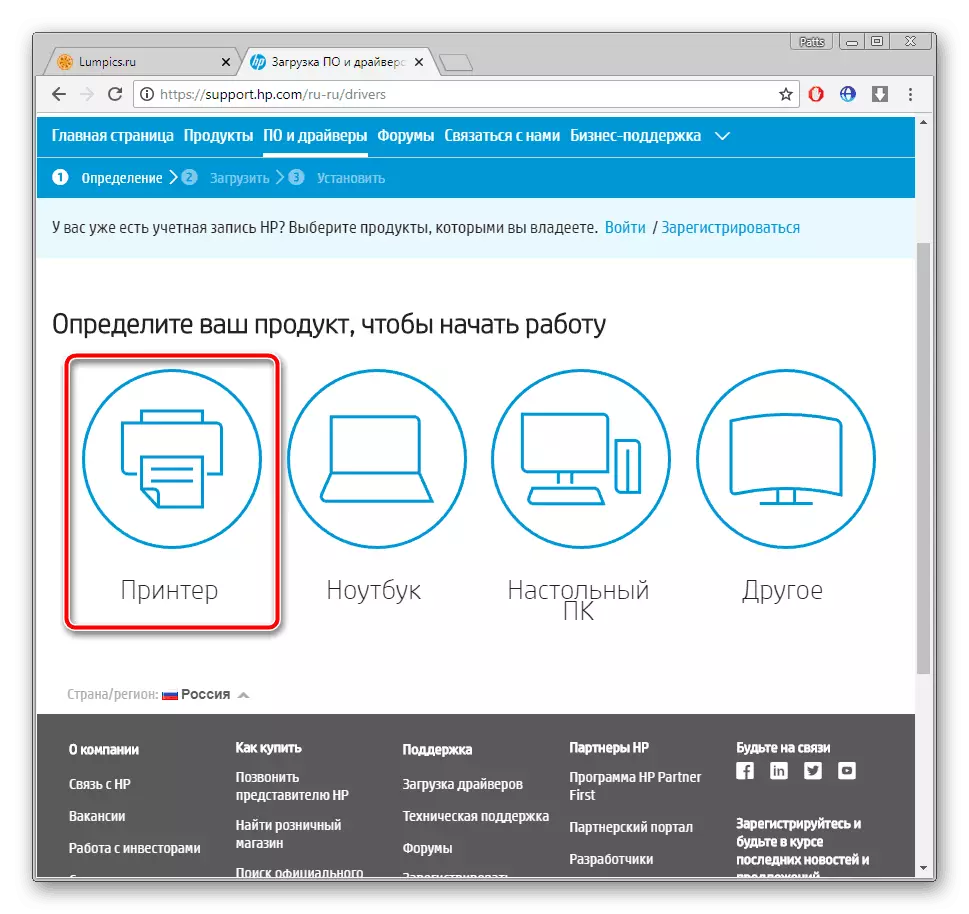
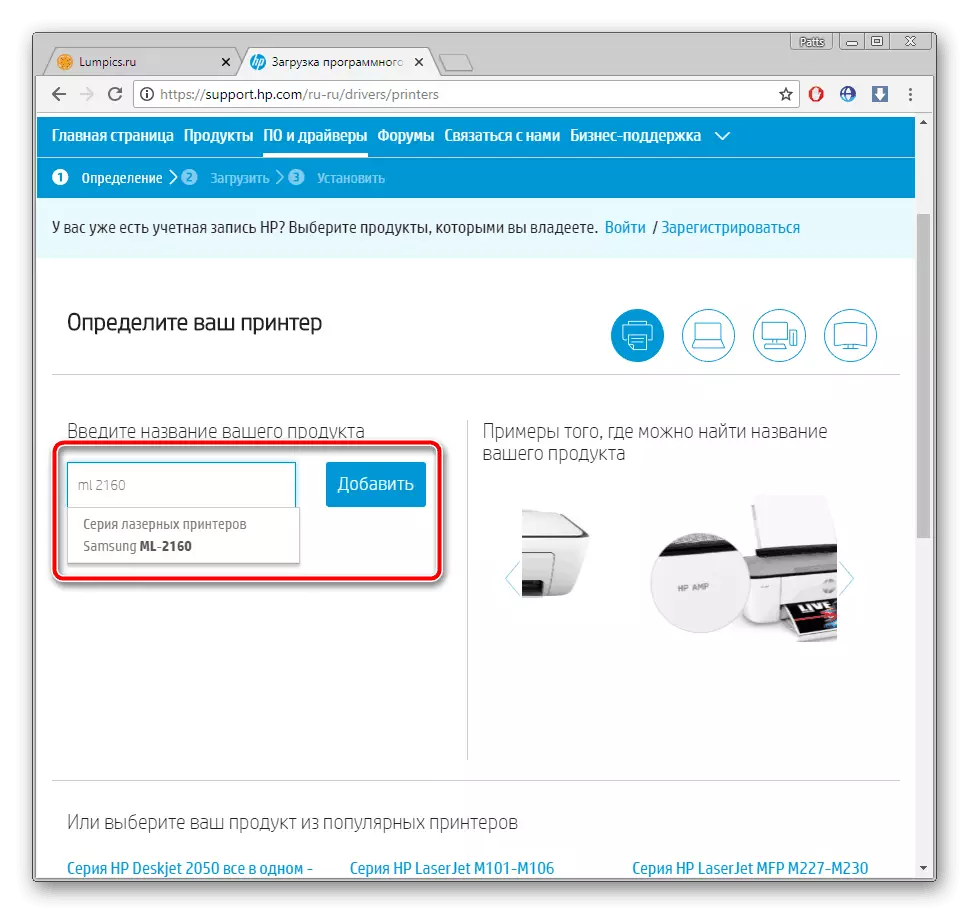

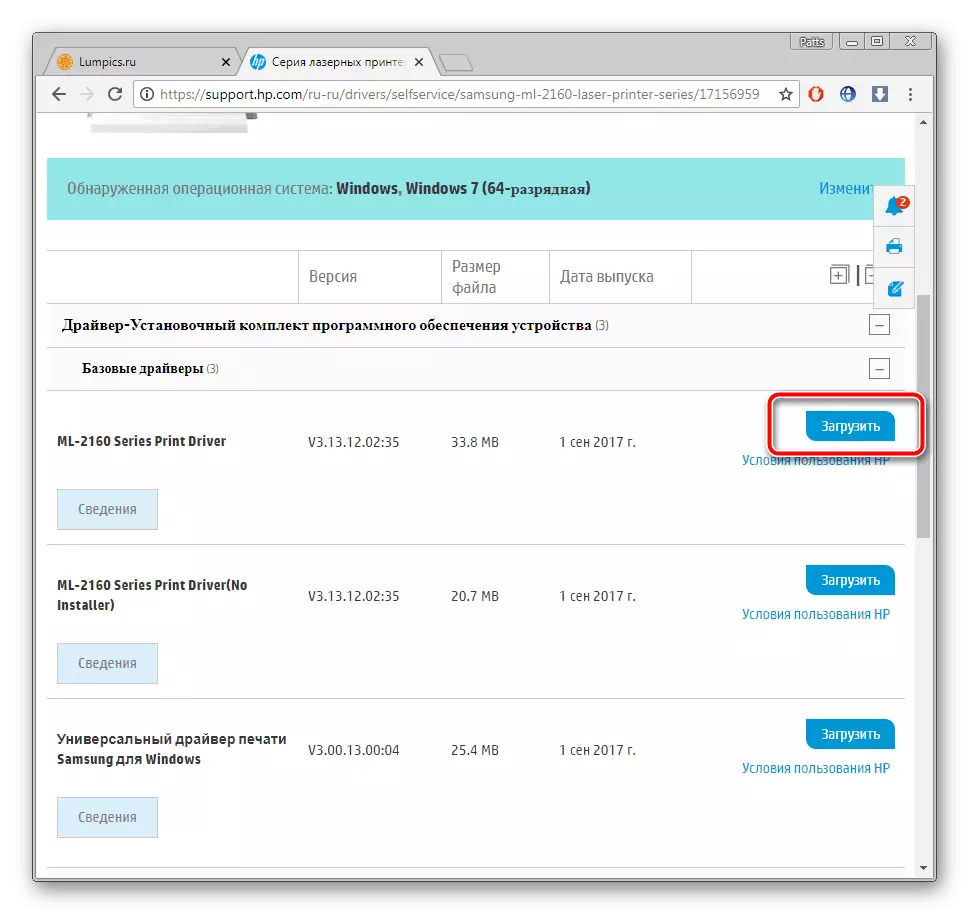
Ներբեռնումը կսկսվի, որի ավարտից հետո մնում է միայն տեղադրիչը բացել եւ սպասել մինչեւ ֆայլի փաթեթի անկախ տեղադրումը համակարգչին: Դրանից հետո դուք կարող եք անմիջապես սկսել աշխատել տպիչի հետ:
Մեթոդ 2. Պաշտոնական կոմունալ
Օժանդակ սարքերի փոփոխություններն անդրադարձել են ոչ միայն պաշտոնական աջակցության կայքին, այլեւ HP օգնական ծրագրի: Այժմ այն թարմացումներ ունի Samsung- ից տպիչների համար: Նման մեթոդը հարմար է նրանց համար, ովքեր չեն ցանկանում ձեռքով որոնել տեղում անհրաժեշտ բոլորի համար: Ծրագրակազմը բեռնվում է այսպես.
Ներբեռնեք HP աջակցության օգնական
- Անցեք պաշտոնական կոմունալ ծառայությունների ներբեռնման էջին:
- Ներբեռնման գործընթացը սկսելու համար կտտացրեք համապատասխան կոճակը:
- Գործարկեք տեղադրիչը եւ կտտացրեք «Հաջորդ»:
- Մենք խորհուրդ ենք տալիս ծանոթանալ լիցենզիայի պայմանագրի պայմաններին, նախքան նրանց հետ պայմանավորվելը:
- «Իմ սարքերը» մակագրության ներքո կտտացրեք «Ստուգեք թարմացումների եւ հաղորդագրությունների առկայությունը»:
- Ակնկալեք սկանավորման ավարտը:
- Նոր գտած ֆայլերի ցանկը, որոնք կարող եք դիտել «Թարմացումներ» բաժնում:
- Նշեք այն, ինչ անհրաժեշտ է, եւ կտտացրեք «Ներբեռնեք եւ տեղադրեք»:
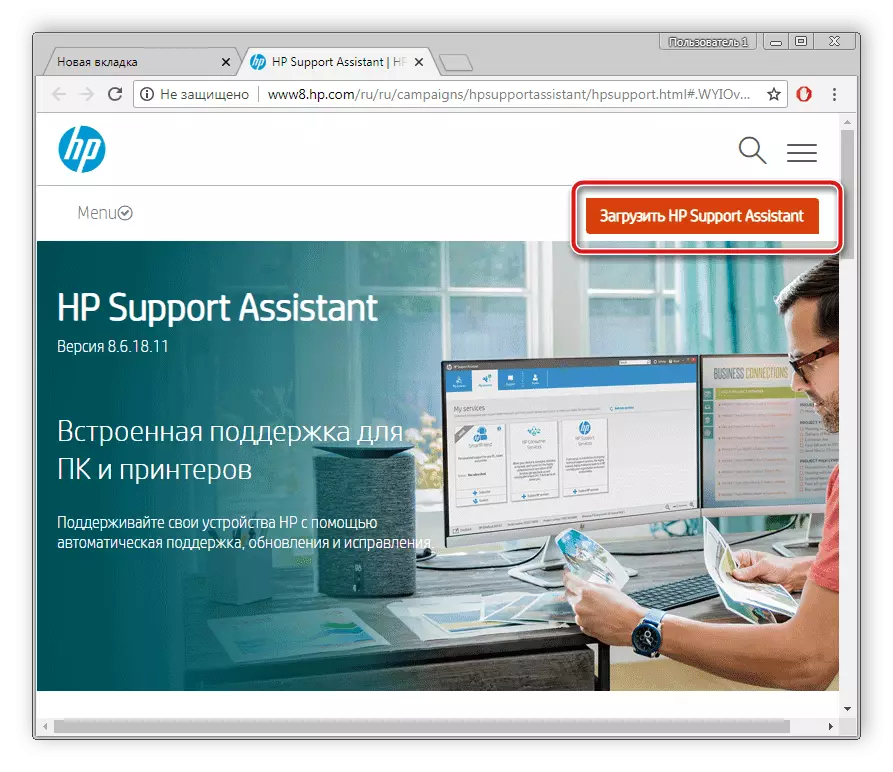
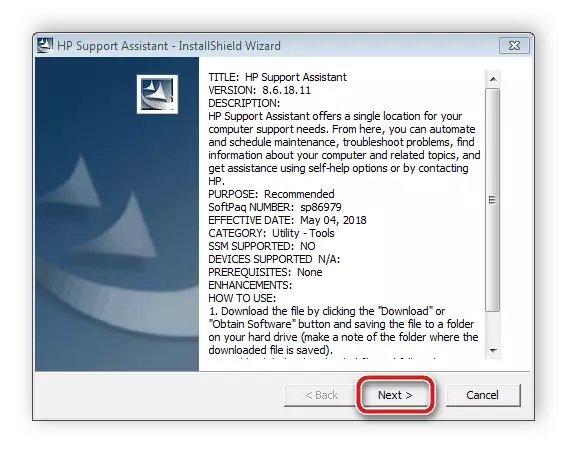
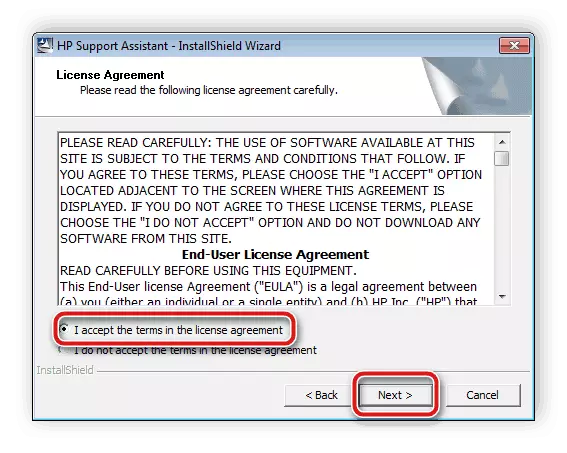




Մնում է միայն սպասել, քանի դեռ ծրագիրը ինքնուրույն կդարձնի վարորդների տեղադրումը, որից հետո Samsung ML-2160- ը անմիջապես հասանելի կլինի շահագործման համար:
Մեթոդ 3. Մասնագիտացված ծրագրեր
Ինտերնետում կան մեծ թվով բազմազան ծրագրաշար, որը հեշտացնում է համակարգչի օգտագործումը: Նման ծրագրաշարի ցանկում կան ներկայացուցիչներ, որոնց ֆունկցիոնալությունը կենտրոնացած է վարորդների հետ աշխատելու վրա: Նրանք ինքնաբերաբար սկանավորում են համակարգիչը, իսկ ինտերնետում իրենց հիմքերով հարմար ֆայլեր են պարագաներ եւ ծայրամասային սարքեր: Կարդացեք այսպիսի ծրագրաշարի լավագույն ներկայացուցիչների մասին, ստորեւ նշված հղմանը:
Կարդացեք ավելին. Վարորդների տեղադրման լավագույն ծրագրերը
Բացի այդ, մեր կայքում կա մի հոդված, որում գրված են վարորդների լուծման ծրագրում աշխատելու մանրամասն հրահանգները: Դա իր ամենատարածվածներից մեկն է եւ տարածվում է անվճար: Կառավարման մեջ նույնիսկ նորաստեղծ օգտագործող կտարբերվի եւ կկարողանա տեղադրել վարորդներին առանց որեւէ խնդիրների:
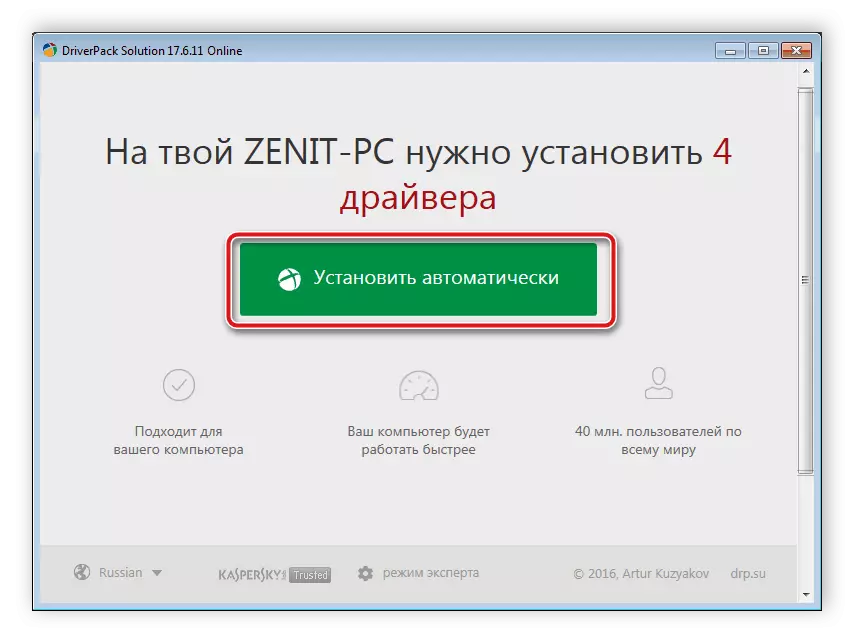
Կարդացեք ավելին. Ինչպես թարմացնել վարորդներին համակարգչում `օգտագործելով վարորդական լուծույթ
Մեթոդ 4. Եզակի տպիչի կոդ
Այս մեթոդով դուք պետք է դիմեք երրորդ կողմի ծառայություններ, որոնք թույլ են տալիս ֆայլեր վերբեռնել ցանկացած սարքի: Նման կայքերի որոնումը իրականացվում է արտադրանքի կամ դրա նույնականացման անունով: Եզակի կոդ օգտագործելու ամենահեշտ ձեւը, պարզելու համար, ինչը հնարավոր է «Սարքի մենեջերի» միջոցով Windows- ում: Samsung ML-2160 Նա այսպիսին է.
USBPrint \ Samsungml-2160_serie6b92

Ստորեւ կգտնեք մանրամասն հրահանգներ այս թեմայի վերաբերյալ:
Կարդացեք ավելին. Որոնեք ապարատային վարորդներ
Մեթոդ 5. Ձեռնարկ ավելացնելով տպիչ Windows- ում
Միշտ չէ, որ տպիչը որոշվում է օպերացիոն համակարգով ինքնուրույն: Նման դեպքերում անհրաժեշտ կլինի այն ձեռքով ավելացնել ներկառուցված գործառույթը: Մի բեմում վարորդների որոնում եւ տեղադրում, որոնք չափազանց օգտակար կլինեն նրանց համար, ովքեր չեն ցանկանում որոնել ինտերնետում եւ օգտագործել երրորդ կողմի ծրագրերը: Մեր մյուս հեղինակը դուրս եկավ այս մեթոդի յուրաքանչյուր գործողությունը: Հանդիպեք նրան հետեւյալ հղումով:
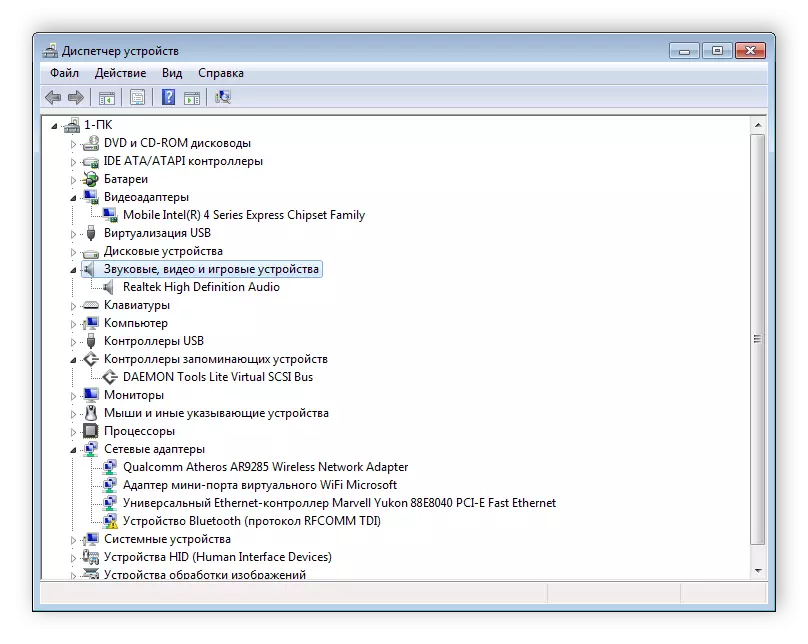
Կարդացեք ավելին. Վարորդների տեղադրում ստանդարտ Windows գործիքներով
Ինչպես տեսնում եք, վարորդներին որոնելու դժվար չկա Samsung ML-2160 տպիչին մատչելի հինգ տարբերակներից մեկը: Բավական է յուրաքանչյուր քայլին ուշադիր հետեւել, եւ այդ ժամանակ ամեն ինչ կաշխատի:
